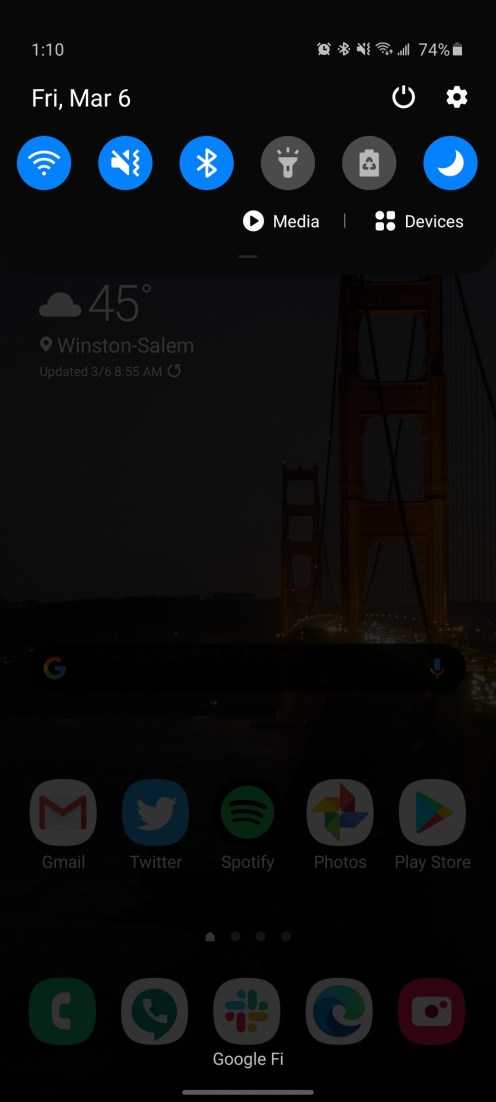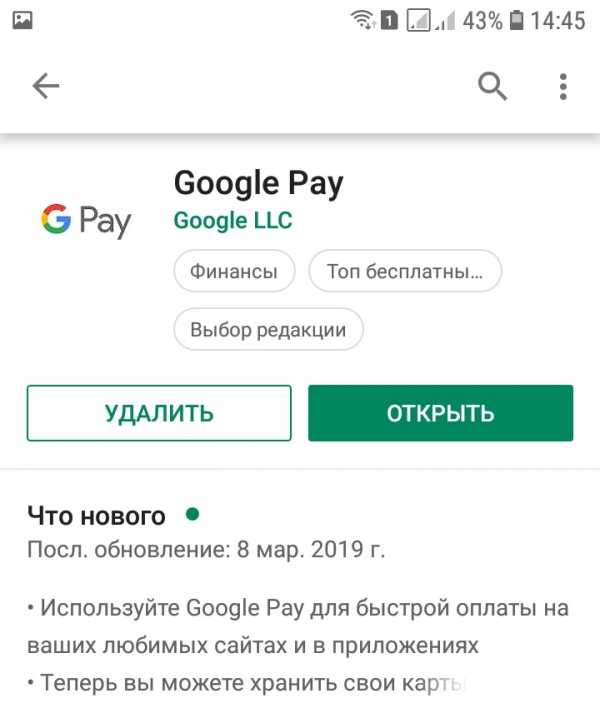Как поставить пароль на планшет самсунг галакси таб 3
Как поставить пароль на планшет?

Обезопасить планшетный компьютер от доступа посторонних лиц помогает пароль, который будет известен исключительно владельцу популярного девайса. Перед тем как установить пароль на планшет, стоит проявить интерес к тонкостям процедуры, знать последовательностью действий.

Простые шаги
Установить пароль на компьютер совершенно несложно, как может показаться на первый взгляд. Защитить персональные данные важно для человека, сохраняющего на планшете документы, осуществляющего финансовые операции посредством компьютера. Есть простой алгоритм действий для того, чтобы установить пароль на планшет:
- Сначала потребуется нажать кнопку «Настройки», после чего на экране устройства появится новый раздел
- Найдите пункт «Безопасность» и выберите его впоследствии
- Далее вы увидите дополнительные функции безопасности, а затем выберите пункт «Блокировка экрана», расположенный в появившемся списке
- После появится специальная страничка, служащая для создания пароля владельцем устройства на ОС Андроид
- Для создания пароля на планшете понадобится нажать на ссылку «Пароль»
- Теперь должна открыться специальная страничка, где предусмотрено окошко с предложением выбора пароля
- Укажите свой пароль в окошке, связывая комбинации из цифр и букв латиницы (пароль следует записать, а еще лучше запомнить)
- После указания пароля остается нажать «Продолжить»
- Следующее действие – повтор пароля, введенного ранее, в окошке появившейся странички
- Нажмите «ОК» и считайте планшет защищенным
Стоит отметить, что для защиты персональных данных можно прибегнуть к использованию различных способов: прокрутке, графическому ключу, фейс-контролю, PIN-коду, паролю. Рассматриваемый способ является наиболее распространенным и эффективным среди перечисленных.
Для разблокировки компьютера теперь от пользователя потребуется лишь ввести пароль. Полезным советом будет то, что пароль не должен быть слишком простым или чрезмерно сложным. Буквы латиницы в составе пароля могут быть большими или маленькими. Если вы не понимаете, как поставить пароль на планшет, воспользуйтесь помощью близкого человека, которому доверяете.
Важно также понимать, что пароль, состоящий исключительно из цифр, не будет создан устройством: пароль должен состоять из цифр и хотя одной буквы. Пользуйтесь планшетным компьютером в свое удовольствие и не бойтесь за сохранность и безопасность персональных данных, представляющих ценность.
Пожалуйста, оцените статью Загрузка...Что делать, если я забыл пароль от планшета Samsung
Резюме
Как и в случае с устройством Samsung, у нас есть несколько способов, когда мы забыли PIN-код на планшете Samsung. Сброс к заводским настройкам Samsung Tablet - первый метод, который пришёл в голову. Или EelPhone Android Unlock исправит Samsung Tablet, когда Samsung Tablet забыл пин-код без потери данных.
«Я не могу использовать свой планшет. Как восстановить заводские настройки по умолчанию? ”
«Я забыл свой пароль и теперь даже не могу выключить табуляцию без него.Кто-нибудь может помочь »
«У меня есть модель Samsung galaxy note 3, номер модели - sm-t210, могу ли я войти, не потеряв все, выполнив сброс настроек к заводским ????
Столько помощников с известного форума ifixit. Они хотят выйти из заблокированного планшета Samsung, если забыли пароль на планшете Samsung. Но режим восстановления или сброс настроек к заводским настройкам Samsung Tablet удалит все данные с Samsung Tablet, мы можем восстановить потерянные данные из файлов резервных копий, если они есть. Или лучше использовать EelPhone Android Unlock, чтобы войти в заблокированный планшет Samsung, когда планшет Samsung потерял пароль.Последний метод сохранит все данные в планшете Samsung. И это проще, чем раньше.
- Метод 1. Откройте заблокированный планшет Samsung в режиме восстановления.
- Метод 2: войти в заблокированный планшет Samsung без потери данных через разблокировку EelPhone Android
Метод 1. Откройте заблокированный планшет Samsung в режиме восстановления.
Конечно, Find My Mobile может помочь нам открыть планшет Samsung, если мы знаем идентификатор и пароль учетной записи Samsung Tablet Samsung.Подробное руководство можно получить по адресу https://www.Samsung.com/ca/support/mobile-devices/what-can-i-do-if-i-forget-screen-lock-password-pin-pattern-galaxy. -tab-s3 /
Большинству из нас нравится использовать тот же пароль в планшете Samsung, что и идентификатор учетной записи Samsung и пароль, поэтому он работает меньше, чем режим восстановления планшета Samsung. Если вас не просят ввести пароль во время процесса.
Шаг 1: Выключите планшет Samsung, выключите питание, а не переводите планшет Samsung в спящий режим.
Шаг 2: Мы должны одновременно нажать и удерживать кнопки Power + Volume Up + Home, и мы можем отпускать эти кнопки, пока на экране планшета не появится логотип Samsung.
Шаг 3: Планшет Samsung будет переведен в режим восстановления. Используйте кнопки увеличения и уменьшения громкости, чтобы выбрать заводские настройки> ДА - удалить все пользовательские данные, это подтверждение заводских настроек планшета Samsung. Просто ждем, планшет сбрасывается до заводских настроек, и мы вернемся на страницу режима восстановления автоматически после сброса до заводских.
Шаг 4: Теперь мы должны использовать кнопку громкости, чтобы выбрать перезагрузку системы.
Это метод перевода Samsung Tablet в режим восстановления, чтобы исправить Samsung Tablet, когда мы забыли пароль на Samsung Tablet
. Метод 2: войти в заблокированный планшет Samsung без потери данных через разблокировку EelPhone Android
Если вы забыли пароль / пин-код / шаблон на планшете Samsung, и мы не делали резервную копию данных планшета раньше, режим восстановления не подходит, мы потеряем все данные на планшете Samsung. EelPhone Android Unlock откроет планшет Samsung по шагам без потери данных.
Шаг 1: Загрузите EelPhone Android Unlock на компьютер и запустите средство удаления пароля планшета Samsung после установки. Но из всех функций на EelPhone выберите Снять блокировку экрана , чтобы начать ввод забытого пароля планшета Samsung.
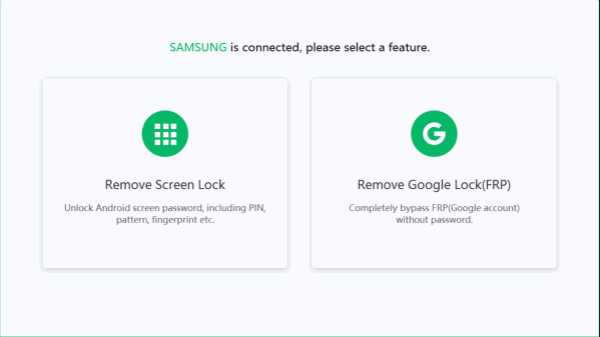
Шаг 2: Подключите планшет Samsung к компьютеру с помощью кабеля USB. И нажмите Пуск , чтобы начать открывать планшет Samsung, если забыли пароль на планшете Samsung.Продолжайте подключаться в течение всего процесса.
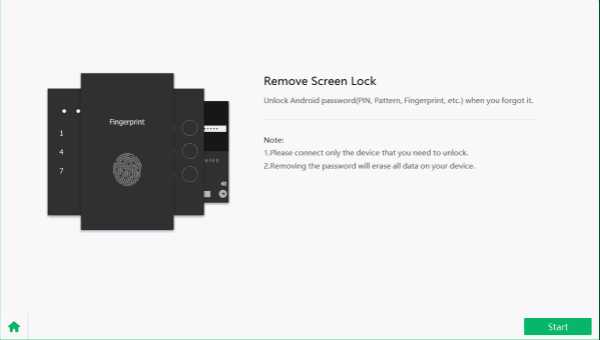
Шаг 3: После запуска разблокировки планшета Samsung сохраняйте соединение, когда инструмент удаляет пароль блокировки экрана планшета Samsung.
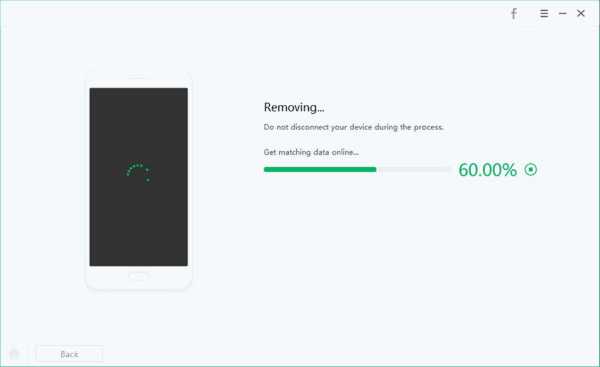
Мы можем открыть планшет Samsung, если забыли пароль на планшете Samsung с помощью EelPhone Android Unlock. Если у нас есть файлы резервных копий, воспользуйтесь первым методом, чтобы попасть в заблокированный планшет Samsung без пароля.
Эта статья была обновлена 05 августа, 2020
.Hard Reset SAMSUNG P5210 Galaxy Tab 3 10.1 WiFi, как на
Как сбросить к заводским настройкам SAMSUNG P5210 Galaxy Tab 3 10.1 WiFi ? Как стереть все данные в SAMSUNG P5210 Galaxy Tab 3 10.1 WiFi? Как обойти блокировку экрана в SAMSUNG P5210 Galaxy Tab 3 10.1 WiFi? Как восстановить настройки по умолчанию в SAMSUNG P5210 Galaxy Tab 3 10.1 WiFi?
В данном руководстве показаны все методы основного сброса SAMSUNG P5210 Galaxy Tab 3 10.1 WiFi. Узнайте, как выполнить полный сброс с помощью аппаратных клавиш и настроек Android 4.4 KitKat. В результате ваш SAMSUNG P5210 Galaxy Tab 3 10.1 WiFi будет как новый, а ядро Intel Atom Z2560 будет работать быстрее.
Первый способ:
- Чтобы выключить устройство, нажмите кнопку питания .
- Затем нажмите и удерживайте одновременно: Увеличение громкости + Домой + Кнопка питания.
- Вы должны отпустить удерживаемые клавиши, когда на экране появится значок Android.
- Выберите «стереть данные / восстановить заводские настройки» , используя кнопки громкости, для навигации и кнопку питания для подтверждения.
- После этого выберите «Да - удалить все данные пользователя» для подтверждения всей операции.
- Когда снова появится режим восстановления, выберите «перезагрузить систему сейчас».
- Молодец! Аппаратный сброс только что был выполнен.
Если вы нашли это полезным, нажмите на звездочку Google, поставьте лайк Facebook или подписывайтесь на нас на Twitter и Instagram
доля ТвитнутьАппаратный сброс (SAMSUNG P5210 Galaxy Tab 3 10.1 Wi-Fi)
Без рейтинга Сброс к заводским настройкамПолный сброс SAMSUNG Galaxy Tab 3 - руководство по сбросу настроек - видео
Аппаратный сброс SAMSUNG Galaxy Tab 3 - с помощью режима восстановления - видео
Статьи
Как дезинфицировать мышь и клавиатуру? Что такое TikTok? Что такое Zoom Boom?Статьи
01 апреля 2020
Как дезинфицировать мышь и клавиатуру?07 мая 2020
Что такое TikTok?25 мая 2020
Что такое Zoom Boom? Увидеть все .Hard Reset SAMSUNG T113 Galaxy Tab 3 Lite, как сделать
Как сбросить к заводским настройкам SAMSUNG T113 Galaxy Tab 3 Lite ? Как стереть все данные в SAMSUNG T113 Galaxy Tab 3 Lite? Как обойти блокировку экрана в SAMSUNG T113 Galaxy Tab 3 Lite? Как восстановить настройки по умолчанию в SAMSUNG T113 Galaxy Tab 3 Lite?
В данном руководстве показаны все методы основного сброса SAMSUNG T113 Galaxy Tab 3 Lite. Узнайте, как выполнить полный сброс с помощью аппаратных клавиш и Android 4.4 настройки KitKat. В результате ваш SAMSUNG T113 Galaxy Tab 3 Lite будет таким же новым, а ядро Marvell PXA986 будет работать быстрее.
Первый способ:
- Для начала выключите планшет, кратковременно удерживая кнопку питания .
- Теперь нажмите и удерживайте одновременно: Увеличение громкости + Home + Кнопка питания.
- Отпустите удерживаемые клавиши, как только на экране появится логотип Samsung.
- Затем выберите «стереть данные / восстановить заводские настройки» , используя кнопки громкости, для навигации и кнопку питания для подтверждения.
- После этого выберите «Да - удалить все данные пользователя» для подтверждения всей операции.
- Для перезагрузки устройства выберите «перезагрузить систему сейчас».
- Поздравляем! Аппаратный сброс только что был выполнен.
Если вы нашли это полезным, нажмите на звездочку Google, поставьте лайк Facebook или подписывайтесь на нас на Twitter и Instagram
доля ТвитнутьАппаратный сброс (SAMSUNG T113 Galaxy Tab 3 Lite)
Рейтинг: 3.7 - 3 отзыва Сброс к заводским настройкамПолный сброс SAMSUNG Galaxy Tab 3 - руководство по сбросу настроек - видео
Аппаратный сброс SAMSUNG Galaxy Tab 3 - с помощью режима восстановления - видео
Статьи
Как дезинфицировать мышь и клавиатуру? Что такое TikTok? Что такое Zoom Boom?Статьи
01 апреля 2020
Как дезинфицировать мышь и клавиатуру?07 мая 2020
Что такое TikTok?25 мая 2020
Что такое Zoom Boom? Увидеть все .РЕШЕНО: Я забыл свой пароль для разблокировки своего Samsung Galaxy 10.1 - Samsung Galaxy Tab 10.1
ПРИМЕЧАНИЕ: Возможно, вам придется подождать от 30 секунд до 1 минуты при выполнении каждого шага.
Если вы не хотите потерять ДАННЫЕ, может появиться сообщение «Забыли пароль?» вариант, и в этом случае Google сбросит пароль по вашей электронной почте. Если этого параметра нет, выполните следующие действия.
Для выполнения заводских / аппаратного сброса выполните следующие действия (вы потеряете все):
1.Выключите питание.
2. Нажмите и удерживайте одновременно кнопки увеличения громкости и питания.
3. Когда появится стартовый экран (на экране отображается логотип Samsung), отпустите все кнопки.
4. Используйте кнопку увеличения / уменьшения громкости, чтобы перейти к «очистить данные / восстановить заводские настройки», выберите с помощью кнопки питания
5. Выберите «стереть данные / восстановить заводские настройки»
6. Выберите «Да - удалить все данные пользователя»
- Подождите несколько минут, пока завершится процесс сброса заводских данных.
7. Выберите «перезагрузить систему сейчас»
- Подождите несколько минут до завершения процесса перезагрузки.